CMake在Linux系统上是个构建项目的实用工具。它简化了编译步骤,使复杂的依赖关系变得清晰明了,有助于项目管理的进行。对于想深入研究Linux开发的朋友,熟练运用CMake至关重要。
基本概念
CMake是一款适用于多平台的构建工具。它能协助开发者简化项目编译过程。举例来说,面对那些包含大量源文件和库的项目,手动编写Makefile会变得相当繁琐。CMake通过编写简易脚本linux下cmake教程,能够自动为不同平台和编译器生成相应的构建文件,比如Makefile。其运作机制是运用配置脚本,通过描述项目文件结构、源文件及库的依赖关系等信息,生成构建脚本。而且,CMake还能支持多种编程语言,如C和C++linux操作系统版本,进行项目构建。
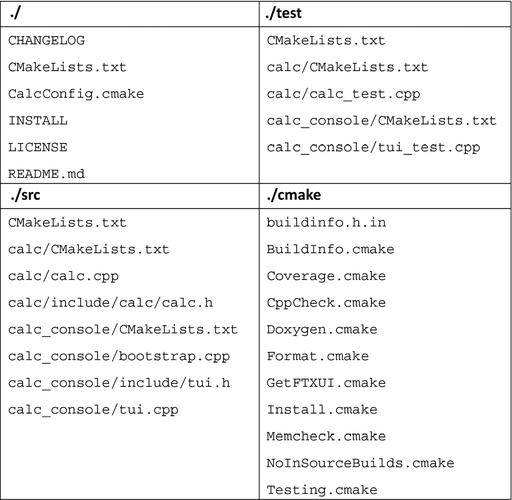
许多开源项目在实际应用中倾向于使用CMake作为构建工具。选择CMake的好处是,它让开发者加入项目变得简单,只需遵循CMake的配置要求,就能开始编译。这种方式明显增强了项目的维护和扩展性。
安装CMake
大多数Linux系统上安装CMake都比较容易。以Debian为基的系统,比如Ubuntu,只要在终端输入“sudo apt-get install cmake”指令就完成了。对于Red Hat系列linux操作系统下载,比如CentOS,使用“yum install cmake”命令即可。虽然不同Linux版本可能存在细微差别,但总体上安装步骤都挺简单的。
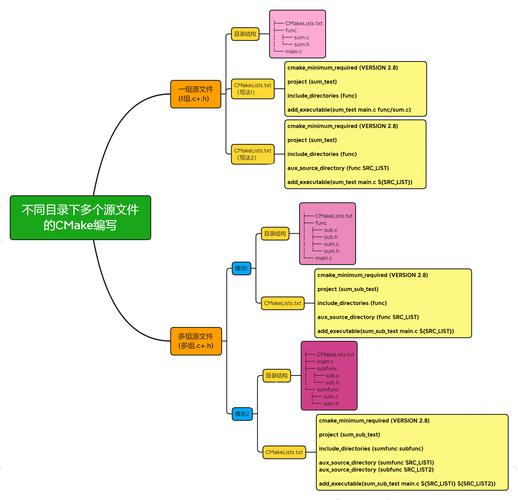
安装完成之后,我们可以通过输入“cmake --version”命令来查看CMake的版本。确保安装正确且是所需的版本,这对接下来的操作非常重要。如果选择从源码编译安装,虽然步骤可能会多一些,但它能让我们使用到最新版本,并且可以享受更多定制化的选项。首先,我们需要下载CMake的源代码,解压后,在终端中切换到解压的文件夹,接着按照顺序执行配置、编译和安装的命令。
编写CMake脚本
CMake脚本通常被称为CMakeLists.txt,它放置在项目顶部。脚本起始部分可能会先说明项目所需最低的CMake版本,例如:“cmake_minimum_required(VERSION 3.0)”,这表示项目至少需要CMake 3.0。然后,脚本会设置项目的名称,例如:“project(MyProject)”。至于源代码文件,我们需要明确指出哪些文件需要编译。假如项目里包含main.cpp和func.cpp两个文件,那么在脚本中可以写成:“add_executable(MyProject main.cpp func.cpp)”。
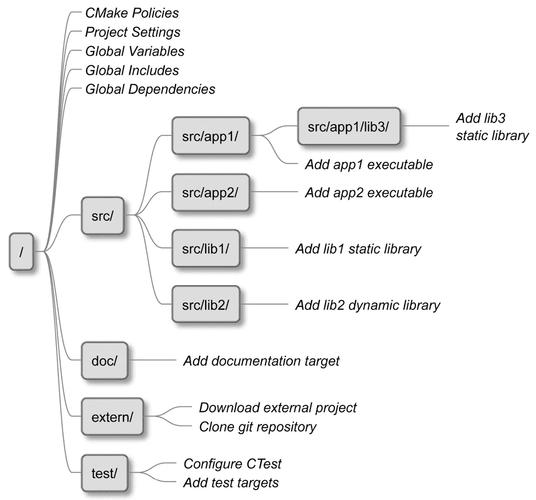
复杂的脚本会处理库的连接问题。若项目需连接自定义或第三方库,需设定库的搜索路径和所需链接的库名。以依赖Boost库的项目为例,需指定Boost库的包含路径和具体要链接的Boost库文件。这些设置需在CMake脚本中准确进行,项目方能正确编译。
生成构建文件
编写完CMake脚本,接下来得制作构建文件。先得进入项目的根目录,再在终端敲入“cmake”命令(注意命令后有个小圆点,表示当前路径)。这个命令会根据CMakeLists.txt里的配置,自动生成对应的构建文件。一般用Make构建系统会生成Makefile,要是用Ninja等别的构建系统,也会生成相应的文件。
项目规模较大或需特殊构建,我们可能需要调整CMake命令的参数。例如,可能需要指定生成文件的类型或编译的目标平台。这些参数的具体使用方法,可以在CMake文档中找到详细说明。构建文件的正确生成是项目编译成功的关键,任何错误都可能导致后续编译失败。
编译与运行项目
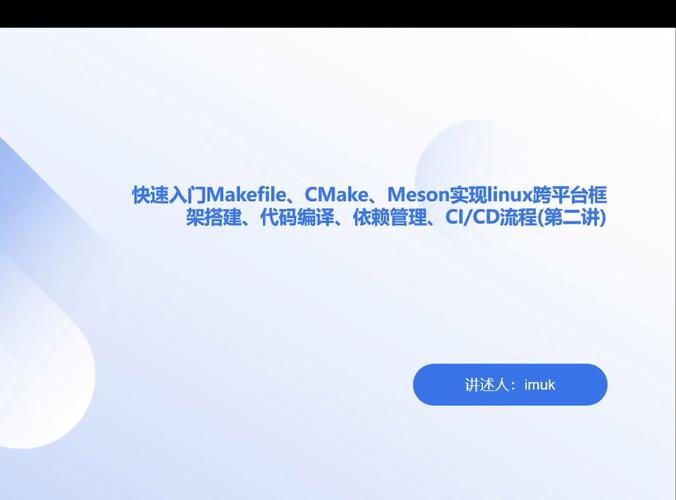
文件构建一旦完成linux下cmake教程,对于使用Makefile的项目,我们只需在终端敲入“make”命令来启动编译。编译会自动根据源代码及其关联性进行,最后生成可执行文件。如果编译过程中出现问题,可能是源代码里存在语法错误,或者依赖配置设置不当。
编译成功后,会产出可执行的文件。该文件可在终端执行。若程序采用图形界面,界面将随之显示。若为命令行程序,操作将在终端进行。这一步骤是确保先前所有步骤正确无误的关键。若程序运行正常,则表明CMake脚本的编写、构建文件的生成及编译等环节均无问题。
项目的调试与优化
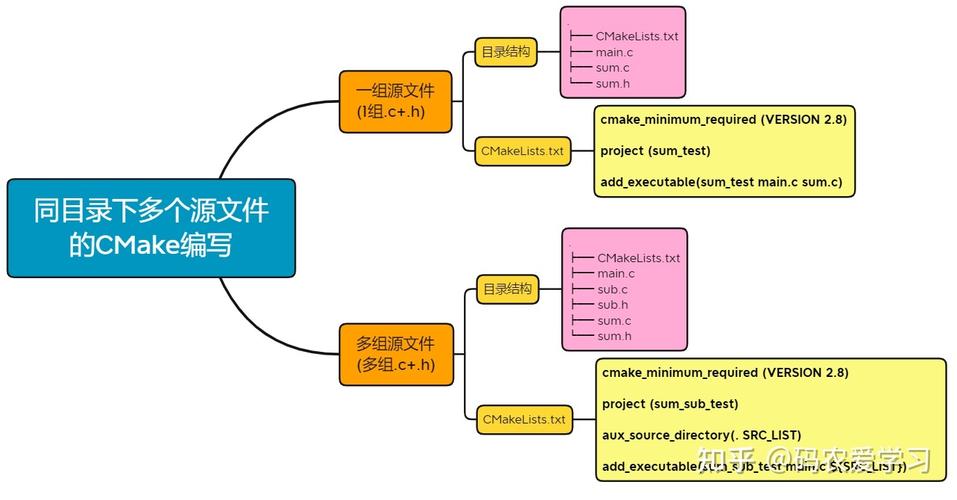
项目开发中,调试问题时常出现。对于采用CMake的项目,我们能在CMake脚本中对编译选项进行修改,以辅助调试。例如,将编译模式调整为Debug,生成的程序将包含更多调试信息。只需在CMakeLists.txt文件中加入“set(CMAKE_BUILD_TYPE Debug)”这一指令即可。
项目基础功能一旦完成,就要开始进行优化工作。这涉及到减少不必要的编译文件和优化链接库。在CMake中,我们可以通过调整编译和链接的参数来实现这些优化。这样的操作不仅能够提高项目的运行效率,还能减少最终可执行文件的体积。
在Linux系统中,你尝试过用CMake构建个人项目吗?欢迎在评论区分享你的使用心得。若此文章对你有所启发,不妨点赞或分享至你的社交圈。
